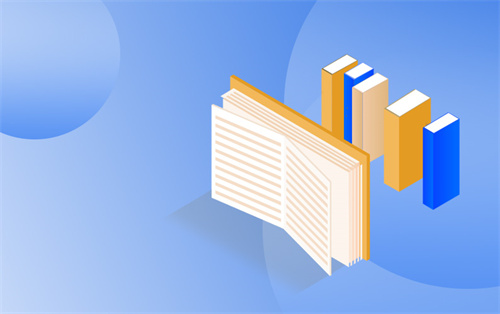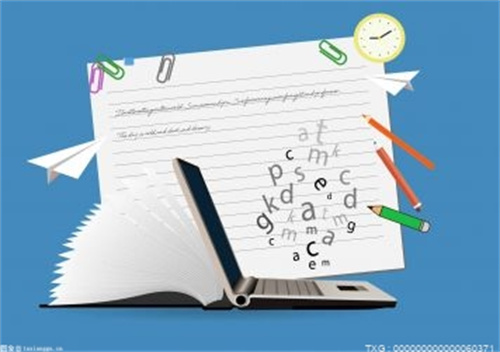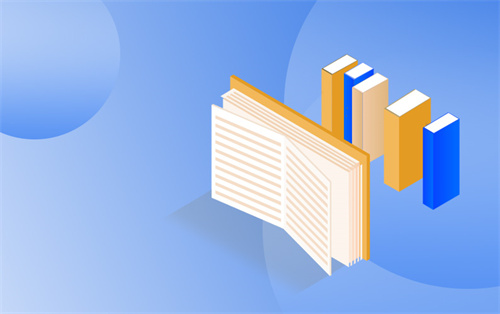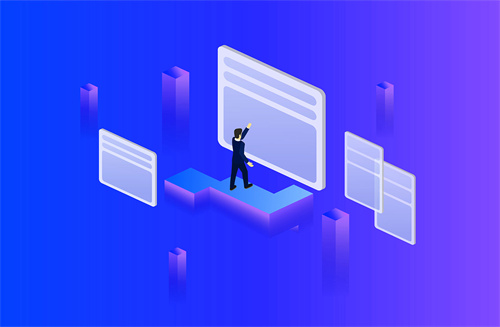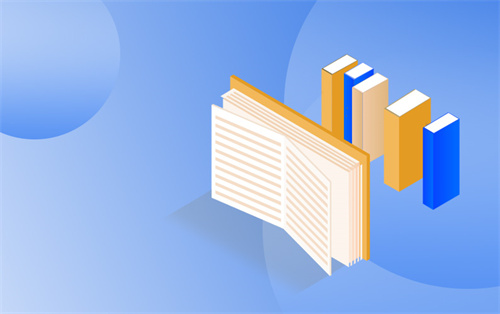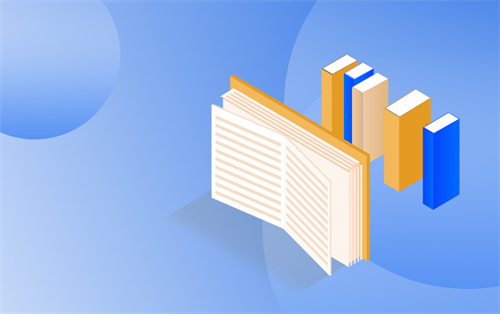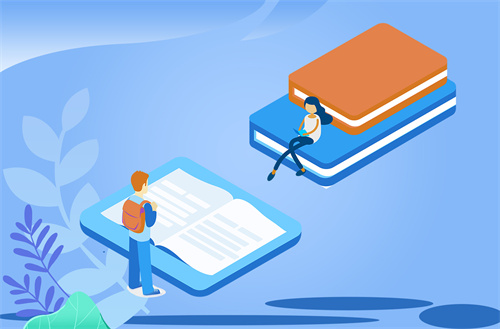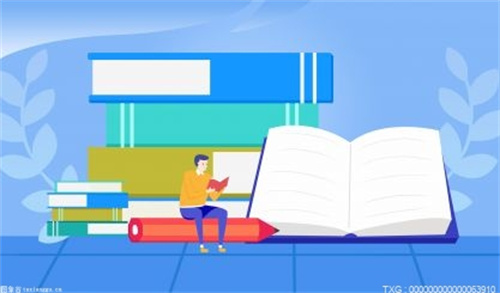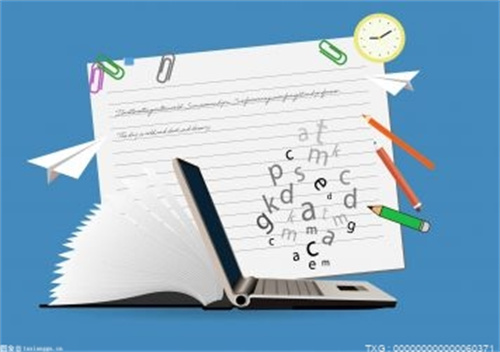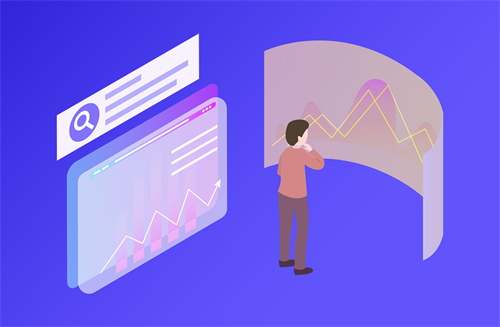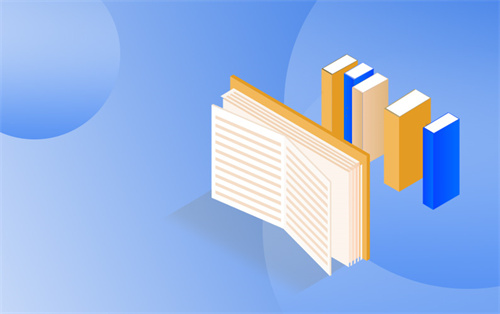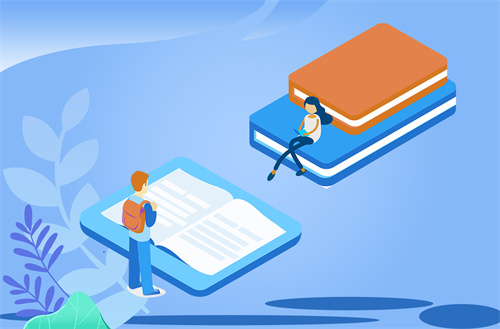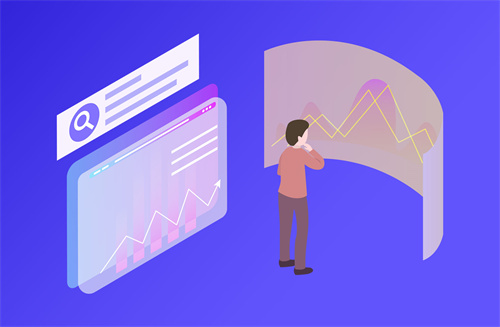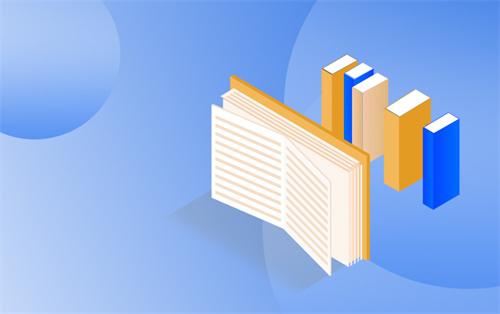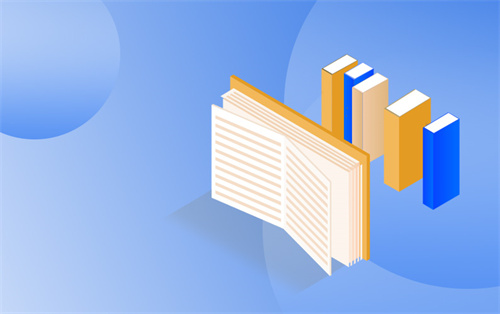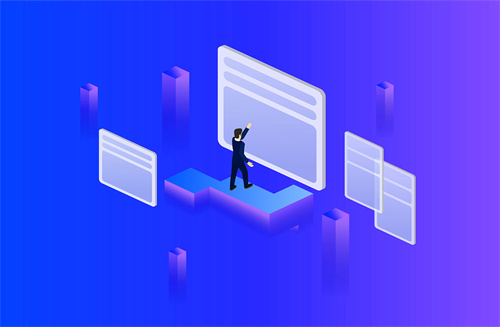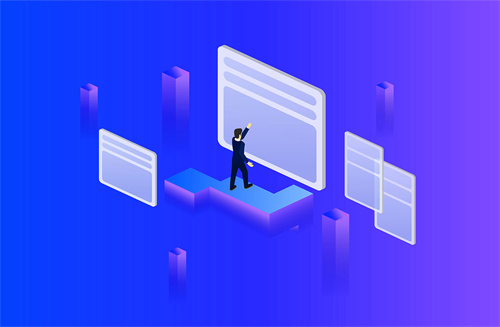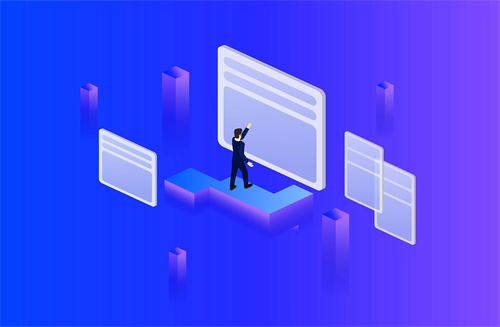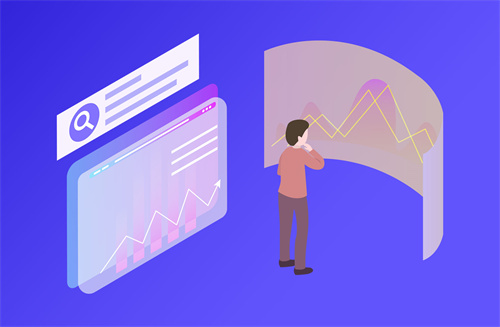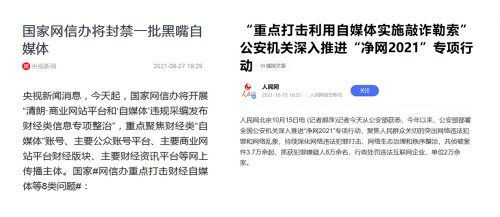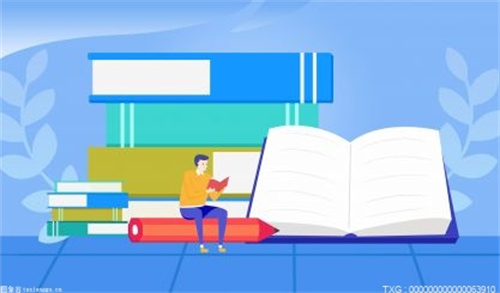键盘右侧下键盘区域,有个numlock键,这个键打开的时候,numlock指示灯被点亮,可以用小键盘输入数字。那没问题来了,有的电脑开机之后,numlock键默认关闭,无法使用小键盘输入数字,怎么办?
numlock
numlock就是小键盘的开/解锁键,这个键开启的时候,numlock指示灯点亮,小键盘可用;numlock关闭后,指示灯熄灭,小键盘的按键失效。如何设置开机后默认打开numlock键呢?
简单方法
有一个简单的方法,就是开机之后,在需要登录的欢迎页面处,点击要登陆的用户头像,之后点击输入框,有光标闪烁的时候,开启numlock,看到numlock指示灯亮了之后,选择左下角的关机按钮,关闭电脑。之后再开机看看,一般情况numlock就会变成开机默认开启的状态。
修改注册表
1、以xp为例,点击【开始】-【运行】,输入“regedit”之后点击回车按钮
2、之后在注册表里找到HKEY_CURRENT_USERS下的Control Panel,在其中找到Keyboard一项,左键单击
3、在右侧双击【InitialKeyboardIndicators】,将键值设置为1。这种方法是记忆关机前numlock的状态,即关机前是开启的,再次开机怒骂lock也是默认开启的。
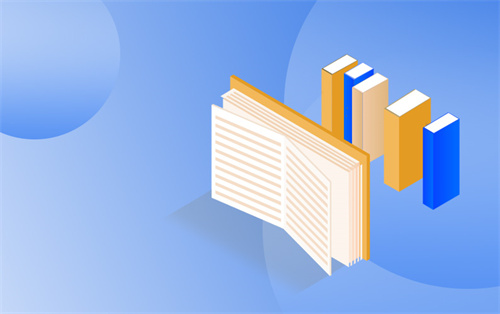
用鼠标单击带有除号的那个键,或者直接按键盘上的字母“T”就能输入除号。
键盘上没有的符号打法:
(1)如果想打出其他的特殊符号,首先打开Word主程序界面,选择菜单栏中的“插入”菜单,在其下拉菜单中,选择“符号”这一项。
(2)在符号的小窗口找所需要的符号,如果没有要找的符号则点击“更多”。
(3)弹出一个小窗口,里面有很多符号类型可供选择,这里以“特殊符号”为例。
(4)在特殊符号面界,以五角星为例,找到后,点选它,然后按“确定”。
(5)这个五角星就会输入到Word的编辑框中,如果想要其它的符号,也按上面的方法即可。